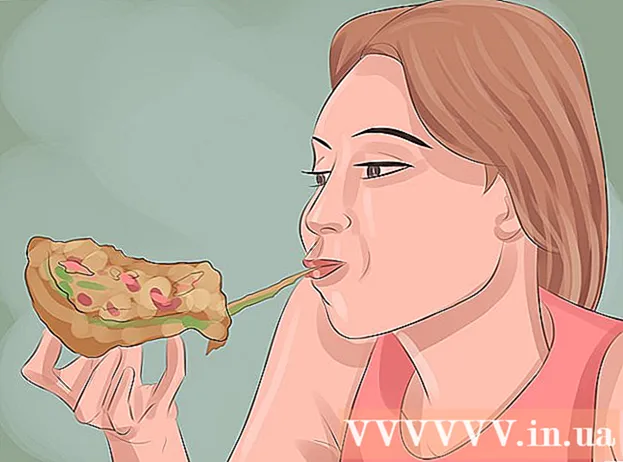Innehåll
Vem älskar inte vinylskivor? Det verkar som om alla, efter att ha nått en viss ålder, gömde sin samling någonstans, och alla som är yngre än denna bestämda ålder drar sina händer till henne. Vinyler har bra ljudkvalitet, de är otroligt pålitliga och de är bara bra. Men de har också nackdelar: de är inte särskilt kompakta, du vill till exempel inte bära 50 kilos skivor till en fest, och du kan naturligtvis inte lyssna på dem i bilen, och många är inte så lätta att ersätta. Lyckligtvis kan du lösa dessa problem helt enkelt genom att skriva om dina inspelningar till CD -skivor. Det kan vara en tidskrävande process, men när du gör det kommer du att ha högkvalitativa kopior av dina oersättliga reliker. Dessutom kan du njuta av din favorit Stevens Cat -samling i din bil på väg till jobbet.
Steg
 1 Installera en redigerare och inspelningsprogramvara på din dator. Den vanliga inspelningsprogramvaran som medföljer de flesta datorer kommer inte att kunna spela in ljud från vinyl till din hårddisk. Det finns dock många program som spelar in ljud, allt från gratis till mycket dyra professionella redaktörer. Vissa fungerar bättre än andra och har fler funktioner, men i allmänhet är allt du behöver från ett program att det skriver filer direkt till din hårddisk och så att du inte behöver göra många ändringar av dessa filer. För en mer detaljerad diskussion om inspelningsprogram och redaktörer, inklusive deras recensioner, följ de externa länkarna i källorna och citaten, specifikt på Clive Backham -sidan.
1 Installera en redigerare och inspelningsprogramvara på din dator. Den vanliga inspelningsprogramvaran som medföljer de flesta datorer kommer inte att kunna spela in ljud från vinyl till din hårddisk. Det finns dock många program som spelar in ljud, allt från gratis till mycket dyra professionella redaktörer. Vissa fungerar bättre än andra och har fler funktioner, men i allmänhet är allt du behöver från ett program att det skriver filer direkt till din hårddisk och så att du inte behöver göra många ändringar av dessa filer. För en mer detaljerad diskussion om inspelningsprogram och redaktörer, inklusive deras recensioner, följ de externa länkarna i källorna och citaten, specifikt på Clive Backham -sidan.  2 Bestäm om du behöver en förstärkare. Du måste förstärka och utjämna ljudet från din skivspelare för att kunna spela in det på din dator. Om din skivspelare har en inbyggd förstärkare kan du ansluta den direkt till datorns ljudkort. Om du inte har en inbyggd förstärkare kan du antingen ansluta din skivspelare till en stereomottagare och sedan ansluta mottagaren till ditt ljudkort, eller så kan du köpa en förstärkare från de flesta maskinvaru- och elektronikbutiker och ansluta din skivspelare till den. Var noga med att köpa en förstärkare märkt "RIAA Equalization" - billiga modeller kanske inte har denna funktion, som krävs för vinyl tillverkad efter 1950.
2 Bestäm om du behöver en förstärkare. Du måste förstärka och utjämna ljudet från din skivspelare för att kunna spela in det på din dator. Om din skivspelare har en inbyggd förstärkare kan du ansluta den direkt till datorns ljudkort. Om du inte har en inbyggd förstärkare kan du antingen ansluta din skivspelare till en stereomottagare och sedan ansluta mottagaren till ditt ljudkort, eller så kan du köpa en förstärkare från de flesta maskinvaru- och elektronikbutiker och ansluta din skivspelare till den. Var noga med att köpa en förstärkare märkt "RIAA Equalization" - billiga modeller kanske inte har denna funktion, som krävs för vinyl tillverkad efter 1950.  3 Kontrollera om du har alla nödvändiga ledningar, kablar och adaptrar för att ansluta din skivspelare, stereo eller förstärkare till ditt ljudkort. Du kan behöva köpa kablar - troligen kommer de att vara vanliga RCA -kablar, de hjälper till att ansluta all utrustning. Beroende på typ av ingångs- och utgångskontakter på ditt ljudkort, skivspelare, mottagare och förstärkare behöver du adaptrar som låter dig ansluta komponenter en efter en. Du kan köpa ledningar och adaptrar i de flesta elektronikbutiker, och om du inte är säker på vilka du ska välja, ta bara med din hårdvara dit. I de flesta fall, om du redan har anslutit din skivspelare till ditt stereosystem, är allt du behöver en billig 3,5 mm stereo till RCA -kabel för att ansluta mottagaren till din dator, som också kan användas för att spela musik från din dator via ditt ljud systemet.
3 Kontrollera om du har alla nödvändiga ledningar, kablar och adaptrar för att ansluta din skivspelare, stereo eller förstärkare till ditt ljudkort. Du kan behöva köpa kablar - troligen kommer de att vara vanliga RCA -kablar, de hjälper till att ansluta all utrustning. Beroende på typ av ingångs- och utgångskontakter på ditt ljudkort, skivspelare, mottagare och förstärkare behöver du adaptrar som låter dig ansluta komponenter en efter en. Du kan köpa ledningar och adaptrar i de flesta elektronikbutiker, och om du inte är säker på vilka du ska välja, ta bara med din hårdvara dit. I de flesta fall, om du redan har anslutit din skivspelare till ditt stereosystem, är allt du behöver en billig 3,5 mm stereo till RCA -kabel för att ansluta mottagaren till din dator, som också kan användas för att spela musik från din dator via ditt ljud systemet.  4 Anslut alla komponenter. Om du inte använder en förstärkare måste du dra hörlurskabeln eller "ljudutgång" -uttaget på ljudspelaren till "line in" -uttaget på ditt ljudkort.Om du har en förstärkare ansluter du skivspelarkabeln till "line in" -kontakten på förstärkaren och ansluter sedan den andra "audio out" -kabeln på förstärkaren till "line in" -kontakten på datorns ljudkort.
4 Anslut alla komponenter. Om du inte använder en förstärkare måste du dra hörlurskabeln eller "ljudutgång" -uttaget på ljudspelaren till "line in" -uttaget på ditt ljudkort.Om du har en förstärkare ansluter du skivspelarkabeln till "line in" -kontakten på förstärkaren och ansluter sedan den andra "audio out" -kabeln på förstärkaren till "line in" -kontakten på datorns ljudkort.  5 Rengör posterna. Uppenbarligen låter rena vinylskivor bättre än deras smutsiga motsvarigheter, och du vill ha bästa möjliga ljud när du spelar in. Den bästa lösningen för detta är att använda en särskild rengöringsmaskin, men de är dyra och svåra att hitta. (du kan uppnå liknande resultat om du har en dammsugare och en renare). Du kan också tvätta dem i diskbänken, använda speciella borstar för att ta bort damm från ytan. Du bör vara mycket försiktig när du rengör, det finns många fler tips och varningar där ute, så kolla in de externa länkarna för mer information.
5 Rengör posterna. Uppenbarligen låter rena vinylskivor bättre än deras smutsiga motsvarigheter, och du vill ha bästa möjliga ljud när du spelar in. Den bästa lösningen för detta är att använda en särskild rengöringsmaskin, men de är dyra och svåra att hitta. (du kan uppnå liknande resultat om du har en dammsugare och en renare). Du kan också tvätta dem i diskbänken, använda speciella borstar för att ta bort damm från ytan. Du bör vara mycket försiktig när du rengör, det finns många fler tips och varningar där ute, så kolla in de externa länkarna för mer information.  6 Ställ in inspelningsvolymen. Du kan justera volymen antingen på stereomottagaren eller i inspelningsprogrammet. Stereoledningsutgångarna har vanligtvis en fast volym, så det är bäst att styra ljudet på din dator. Se till att inspelningen är tillräckligt hög så att de resulterande CD -skivorna inte är betydligt tystare än resten av skivorna. Det är ännu viktigare att ljudet inte är för högt. Om din inspelningsnivå överstiger 0 decibel vid något tillfälle - ljudkvaliteten förvrängs är det mycket viktigt att hålla sig under detta värde. Försök att bestämma toppvolymen (högsta delen) av posten du vill spela in. Vissa datorprogram kan göra detta åt dig under uppspelning, annars måste du gissa. För att inte förstöra ljudet, ställ in toppvolymen (från plattan) på -3 decibel.
6 Ställ in inspelningsvolymen. Du kan justera volymen antingen på stereomottagaren eller i inspelningsprogrammet. Stereoledningsutgångarna har vanligtvis en fast volym, så det är bäst att styra ljudet på din dator. Se till att inspelningen är tillräckligt hög så att de resulterande CD -skivorna inte är betydligt tystare än resten av skivorna. Det är ännu viktigare att ljudet inte är för högt. Om din inspelningsnivå överstiger 0 decibel vid något tillfälle - ljudkvaliteten förvrängs är det mycket viktigt att hålla sig under detta värde. Försök att bestämma toppvolymen (högsta delen) av posten du vill spela in. Vissa datorprogram kan göra detta åt dig under uppspelning, annars måste du gissa. För att inte förstöra ljudet, ställ in toppvolymen (från plattan) på -3 decibel.  7 Gör en testkörning. Se till att spelaren, mottagaren och förstärkaren är påslagen och fungerar korrekt. Börja spela upp inspelningen och tryck på ”spela in” -knappen i inspelningsprogrammet. Spela in ett litet avsnitt för att vara säker på att allt fungerar och ändra inställningarna i programmet och i spelaren, om det behövs. Du kan behöva lyssna på hela skivan i sin helhet för att undvika luckor.
7 Gör en testkörning. Se till att spelaren, mottagaren och förstärkaren är påslagen och fungerar korrekt. Börja spela upp inspelningen och tryck på ”spela in” -knappen i inspelningsprogrammet. Spela in ett litet avsnitt för att vara säker på att allt fungerar och ändra inställningarna i programmet och i spelaren, om det behövs. Du kan behöva lyssna på hela skivan i sin helhet för att undvika luckor.  8 Gör en post. Tryck på “spela in” -knappen i programmet innan du börjar vinylen. Spela hela albumet medan du spelar in på digitala medier och stäng bara av inspelningen när skivan slutar spela (du kan trimma tystnaden i början och slutet senare). Ditt program kan skära inspelningen i separata låtar, om det inte kan göra det, oroa dig inte för det nu.
8 Gör en post. Tryck på “spela in” -knappen i programmet innan du börjar vinylen. Spela hela albumet medan du spelar in på digitala medier och stäng bara av inspelningen när skivan slutar spela (du kan trimma tystnaden i början och slutet senare). Ditt program kan skära inspelningen i separata låtar, om det inte kan göra det, oroa dig inte för det nu.  9 Redigera den resulterande posten. Om skivan du spelar in är i utmärkt skick, din utrustning är av hög kvalitet och allt är väljusterat, behöver du inte lägga ner mycket tid på att redigera. Du kanske vill ta bort de långa tystnaderna i början och slutet av inspelningen, och det är också värt att klippa in enskilda låtar nu så att du kan växla mellan dem på CD: n. Beroende på kvaliteten på din ljudredigerare kan du ta bort brister och bakgrundsljud, normalisera ljudet. Redigeringsproceduren är inte densamma i olika ljudredigerare, så det är bäst att hänvisa till bruksanvisningen eller instruktionsfiler.
9 Redigera den resulterande posten. Om skivan du spelar in är i utmärkt skick, din utrustning är av hög kvalitet och allt är väljusterat, behöver du inte lägga ner mycket tid på att redigera. Du kanske vill ta bort de långa tystnaderna i början och slutet av inspelningen, och det är också värt att klippa in enskilda låtar nu så att du kan växla mellan dem på CD: n. Beroende på kvaliteten på din ljudredigerare kan du ta bort brister och bakgrundsljud, normalisera ljudet. Redigeringsproceduren är inte densamma i olika ljudredigerare, så det är bäst att hänvisa till bruksanvisningen eller instruktionsfiler.  10 Organisera och bränna låtar till CD-R-skiva. Precis som med redigeraren kan proceduren för att skriva till en skiva variera beroende på vilket program som valts. Se hur du gör detta i bruksanvisningen och instruktionerna.
10 Organisera och bränna låtar till CD-R-skiva. Precis som med redigeraren kan proceduren för att skriva till en skiva variera beroende på vilket program som valts. Se hur du gör detta i bruksanvisningen och instruktionerna.  11 Sätt i en CD i ditt stereoanläggning och njut av din musik!
11 Sätt i en CD i ditt stereoanläggning och njut av din musik!
Tips
- Om du inte har bra inspelningsutrustning och programvara för detta, och du bara behöver spela in några skivor, skulle det vara bättre om du bara köper skivor med inspelningar. Du kommer att bli förvånad över hur många gamla skivor som finns i digitalt format. Om du inte har en stor samling sällsynt vinyl som inte finns kommersiellt på CD -skivor är det inte värt investeringen och tid att spela in det själv.
- Om du inte alls behöver CD -skivor och bara vill konvertera dina inspelningar till mp3 -format kan du omedelbart spara de färdiga inspelningarna direkt i mp3 -format (beroende på programvara) och på så sätt bli av med inspelnings- / omskrivningsprocessen . Detta fungerar också för andra format som oggvorbis.
- Ett enda program för inspelning och redigering är det enklaste sättet, men du kan ha två eller till och med tre: en ljudinspelare, en redaktör och ett skivbränningsprogram som Nero. Vi rekommenderar starkt följande program [GoldWaveGoldWave], Wave Repair, PolderbitS, Audacity (gratis och öppen källkod med en rad användbara funktioner) och VinylStudio. I sökningen kan du ange "ljudinspelning" och du får ett stort antal resultat, varav några är gratis.
- Förmodligen den enklaste programvaran att använda är alla steg som är associerade med en dator och ett ljudkort om du har en bra CD-RW-inspelare. Du kan ansluta dessa direkt till en stereomottagare, så att du kan spela in dina LP -skivor lika enkelt som om du skulle spela in på gamla kassetter. Om du vill redigera en inspelning kan du använda skivan som ett medium för att överföra filer till din dator, och du kan till och med göra ytterligare kopior med inspelaren i den.
- Du måste ha en bra skivspelare. Om du har en samling skivor finns det uppenbarligen en skivspelare. Och även om du kan lyssna på dina inspelningar på nästan vilken skivspelare som helst, kräver digital inspelning kvalitetsutrustning. Mormors källarskivspelare är inte bra för detta.
- Köp det ljudkort du vill ha. Du behöver inte ett professionellt ljudkort för inspelning, men standardkortet som följer med många datorer räcker inte. Speciellt om de inte har en "line in" -ingång (Jacks som är märkta "mic in" är vanligtvis mono och har inte tillräckligt med ljudkvalitet för dina ändamål). Om du redan har ett ljudkort, försök spela in med det. Kanske kommer det att fungera, annars borde du förbättra det.
- När du redigerar färdiga inspelningar, använd gärna brusreduceringen och EQ -funktionerna ofta tills du får ett bra ljud. Detta är en test- och felmetod, behåll alltid de ursprungliga inspelningarna och byt namn på de redigerade inspelningarna först. På detta sätt, om dina ansträngningar bara gör ljudet värre, kan du återgå till originalinspelningen utan att behöva spela in allt från vinyl igen.
- Vissa inspelnings- / redigeringsprogram låter dig ändra inspelningshastigheten (knappen "Ändra hastighet" i Audacity) så att du kan spela in ljud vid 33 varv / min vid 45 eller till och med 78 varv / minut och sedan konvertera tillbaka till önskad hastighet. tid. Beroende på din utrustning och inställningar kan detta orsaka försämrad ljudkvalitet. I allmänhet bör denna metod lämnas för speciella fall, till exempel kan din skivspelare inte ge önskad hastighet för din inspelning.
- Det finns CD-R-skivor som ser ut och känns som vinyl, och som i allmänhet är billiga.
- Om du använder en bärbar dator kanske du inte kan använda ljudkortet. Använd i så fall en USB -ansluten ljudenhet. Som med annan hårdvara varierar dessa enheter också i kvalitet, så ta en närmare titt och läs recensionerna innan du köper.
Varningar
- Förstärkare är mycket känsliga för vibrationer. Naturligtvis kan du förvänta dig en paus i ljudet från spelaren när du trycker på bordet, men även andra, mindre signifikanta vibrationer kan allvarligt påverka ljudkvaliteten. När du spelar in, försök att minska bakgrundsljudet - ljudisolerat i rummet och gå försiktigt.
- Var extremt försiktig när du rengör skivor.Vinyl är i allmänhet ganska stabil, men även en liten repa kan leda till väsande eller pipiga ljud, och om du skadar skivan blir det mycket svårt eller omöjligt att återställa den. Om du är osäker på vad du gör är det bättre att kontakta säljarna i din lokala musikbutik eller ta reda på hur du gör på Internet.
- Anslut inte datorns ljudkort direkt till högtalarutgången på stereomottagaren. Signalen från högtalarna är mycket stark och kan med största sannolikhet orsaka allvarliga skador på ljudkortet.
- Stäng av strömmen till antingen datorn eller ljudkällan innan du gör de sista anslutningarna. Den första skuren kan skada kretsen mellan ljudkortet och ljudkällan. Ljudkort är särskilt mottagliga för denna typ av skada.
- Om hårdvaruinstallation krävs, följ de vanliga försiktighetsåtgärderna: stäng av strömmen till datorn, jorda dig själv genom att röra vid en annan metall innan du vidrör insidan av datorn och säkerhetskopiera all information du behöver om den (till exempel "En annan stor roman , "Som du skrev), bara kopiera den till disketter, skicka den till en vän eller släkting, eller bara spara den som ett utkast åt dig själv. Du kan få det själv när som helst och ingen kan komma åt det.
Vad behöver du
- Värdefulla vinylskivor
- Elektrisk skivspelare (ljudspelare)
- PC med ljudkort eller extern USB -enhet med "line in" -ingång
- Kablar och / eller adaptrar för anslutning av en dator med en spelare eller förstärkare * Förförstärkare eller stereomottagare
- Ljudinspelningsprogram och redaktörer
- Minst 700 megabyte ledigt hårddiskutrymme
- CD brännare
- Tom CD-R-skiva